(第六篇) Veeam 備份虛擬化方案
這篇為大家介紹Veeam Backup & Replication復原Virtual Machines方法。首先在上方畫面按”Restore”:
在Restore Wizard選擇Restore from backup > Entire VM (including registration),然後按Next:
在Virtual Machine,這個範例選擇CIS_VM來復原,然後按Next:
在Restore Point選擇最新日期來復原,然後按Next:
在Restore Destination選擇適當的位置和Virtual machine名稱來復原:
在Restore Reason直接按Next:
在Restore Session,請耐心等待:
如果Status是Success可以按Close:
之後開啟VMware vSphere Client:
輸入登入VMware Server IP Address、名稱和密碼:
就可以看見剛復原的Virtual Machine:
下一篇為大家介紹File Level Restore!

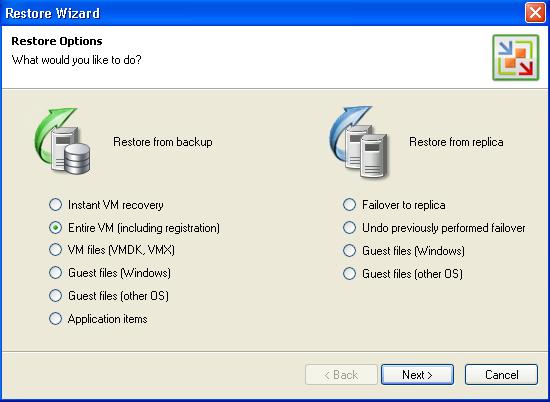

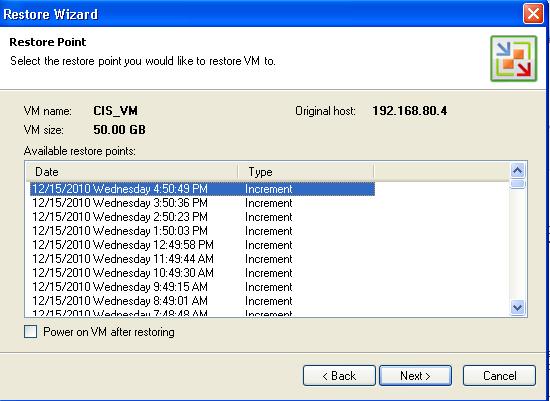
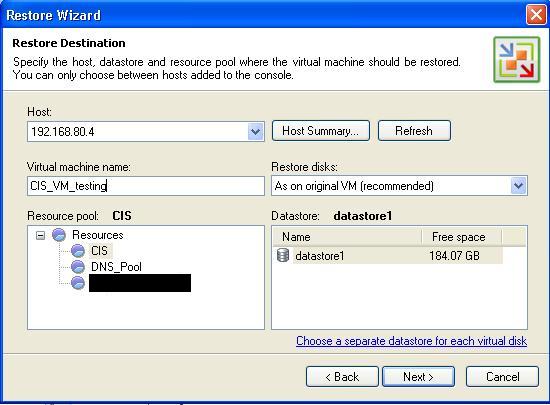
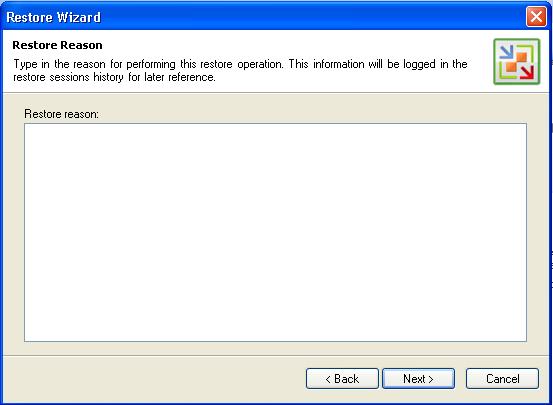
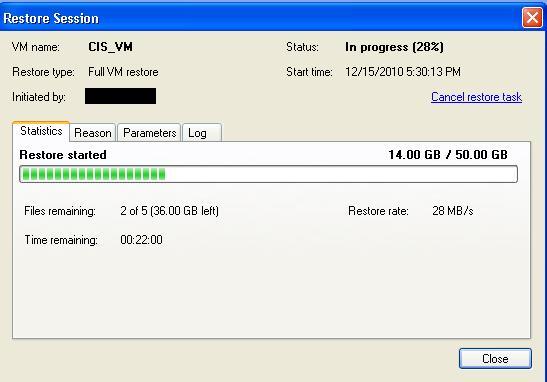
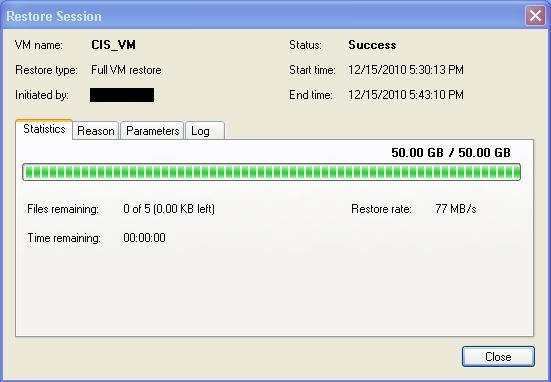
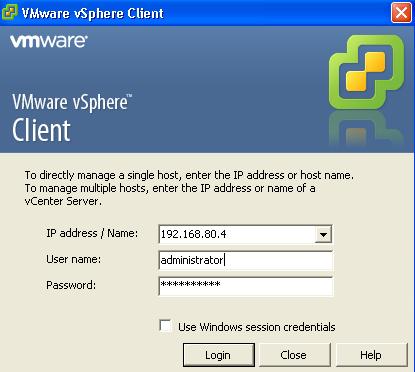
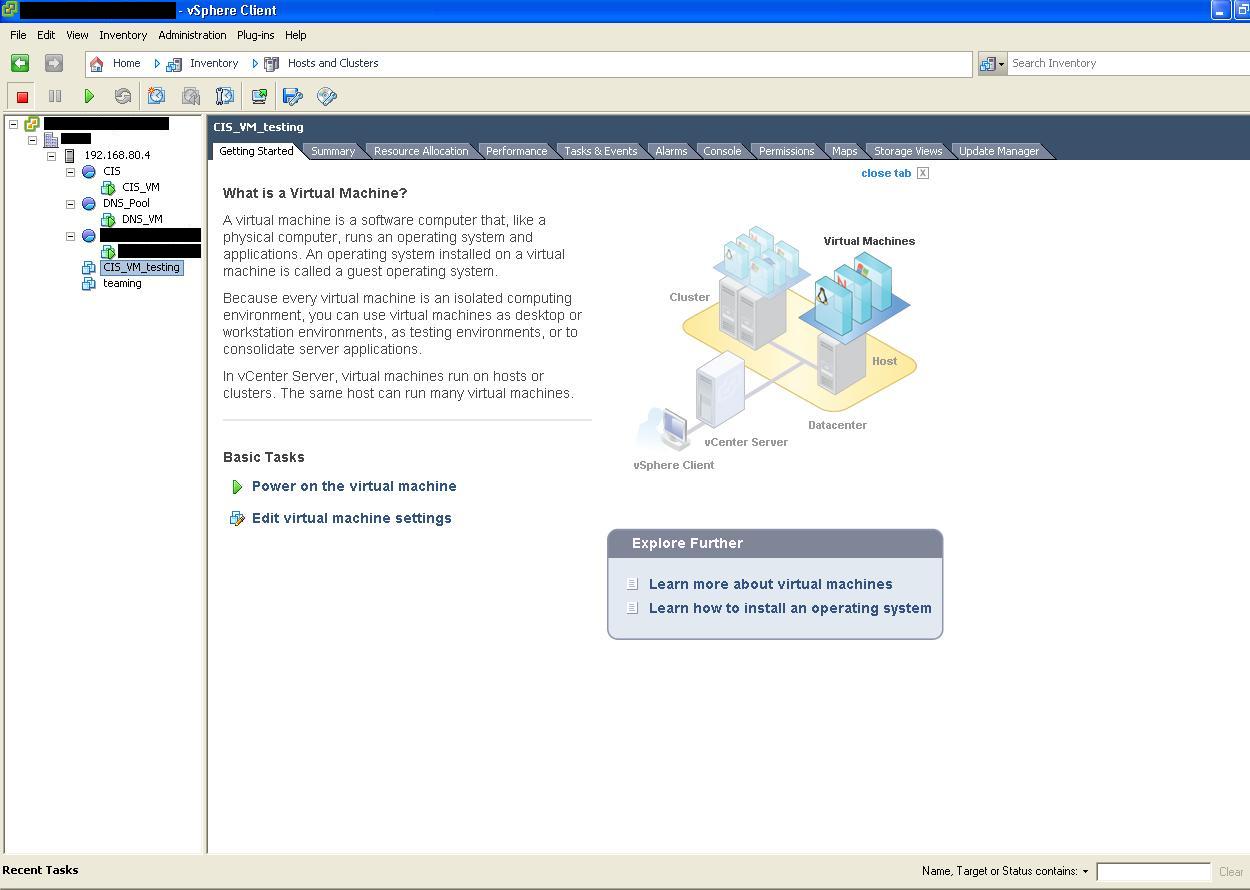





12 Responses
[…] (第六篇) Veeam備份虛擬化方案 […]
[…] (第六篇) Veeam備份虛擬化方案 […]
[…] (第六篇) Veeam備份虛擬化方案 […]
[…] (第六篇) Veeam備份虛擬化方案 說道: 2011 年 08 月 22 日 at 11:30:02 […]
[…] (第六篇) Veeam備份虛擬化方案 […]
[…] (第六篇) Veeam備份虛擬化方案 […]
[…] (第六篇) Veeam備份虛擬化方案 […]
[…] (第六篇) Veeam備份虛擬化方案 […]
[…] (第六篇) Veeam備份虛擬化方案 […]
[…] (第六篇) Veeam備份虛擬化方案 […]
[…] (第六篇) Veeam 備份虛擬化方案 […]
[…] (第六篇) Veeam 備份虛擬化方案 […]